개요:
Acrobat없이 PDF에 페이지 번호를 추가하는 방법은 무엇입니까? 이 페이지는 알고 싶은 모든 정보를 다룹니다. 계속 읽으십시오.
여러 페이지가 포함된 큰 PDF 파일에서 특정 페이지 또는 정보를 찾는 방법은 무엇입니까? 가장 쉬운 방법은 PDF에 페이지 번호를 추가하는 것입니다. 페이지 번호를 추가하면 읽기 위치를 빠르게 찾거나 PDF 문서의 가장 중요한 부분에 빠르게 액세스할 수 있습니다. 이 기사에서는 Adobe Acrobat을 사용하거나 사용하지 않고 PDF 파일에 페이지 번호를 삽입하는 방법을 자세히 설명합니다.
| 해결 방법 | 상세 방법 |
|---|---|
| 1 부. Windows에서 PDF에 페이지 번호를 추가하는 방법 |
1. EaseUS PDF 에디터... 자세히 보기 2. Adobe Acrobat... 자세히 보기 |
| 2 부. Mac에서 PDF에 페이지 번호를 추가하는 방법 | 1 단계. Mac 컴퓨터에서 미리보기로 PDF 파일을 엽니다. 상단 메뉴에서 "보기> 마크 업 도구 모음 표시"를 클릭... 자세히 보기 |
| 3 부. PDF 온라인 무료에 페이지 번호를 추가하는 방법 |
소다 PDF... 자세히 보기 SmallPDF... 자세히 보기 |
1 부. Windows에서 PDF에 페이지 번호를 추가하는 방법
Windows 사용자는 강력한 PDF 편집기가없는 경우 PDF 파일에 페이지 번호를 추가하는 것이 어렵다고 느낄 수 있습니다. 이 부분에서는 페이지 번호를 쉽게 추가하는 데 도움이되는 두 가지 유용한 도구를 찾을 수 있으며 단계를 따라 PDF 파일을 편집하기만 하면됩니다.
도구 1. EaseUS PDF 에디터
이 소프트웨어를 사용하면 번거 로움없이 PDF 문서에 많은 내용을 추가할 수 있습니다. 예를 들어, 특히 PDF 로 일부 아이디어를 설명해야 할 때 PDF에 이미지를 추가할 수 있습니다 .
PDF의 가독성을 높이려는 사용자는 페이지 번호와 같은 다른 항목도 추가해야합니다. 독자가 PDF를 읽을 때 해당 페이지 번호는 찾고자하는 올바른 페이지를 찾는 데 도움이 될 수 있습니다.
이제 아래 버튼을 클릭하여이 유용한 편집기를 다운로드할 수 있습니다. 다음 자습서에서는이 편집기를 사용하여 4 단계로 페이지 번호를 추가하는 방법을 안내합니다.
1 단계. Windows PC에서 EaseUS PDF Editor를 실행하고 메인 인터페이스에서 "파일 열기 ..."버튼을 클릭하여 페이지 번호를 추가하려는 PDF 를 가져옵니다 .
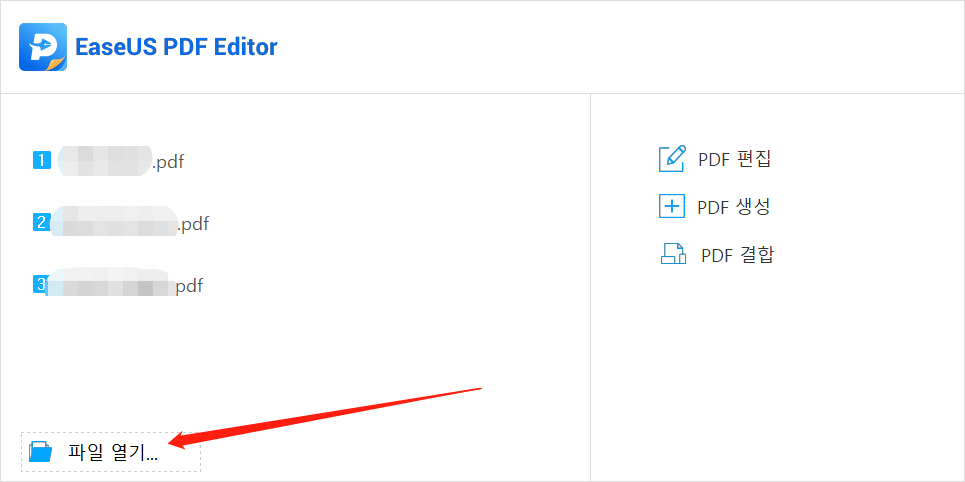
2 단계. 그런 다음 "페이지" 버튼을 클릭하면 오른쪽에 도구 모음이 표시됩니다. 언더 "머리글 및 바닥 글" 탭, 거기에 몇 가지 옵션이 있습니다, 당신은 클릭해야 "추가" 페이지 번호를 추가하는 버튼을 누릅니다.
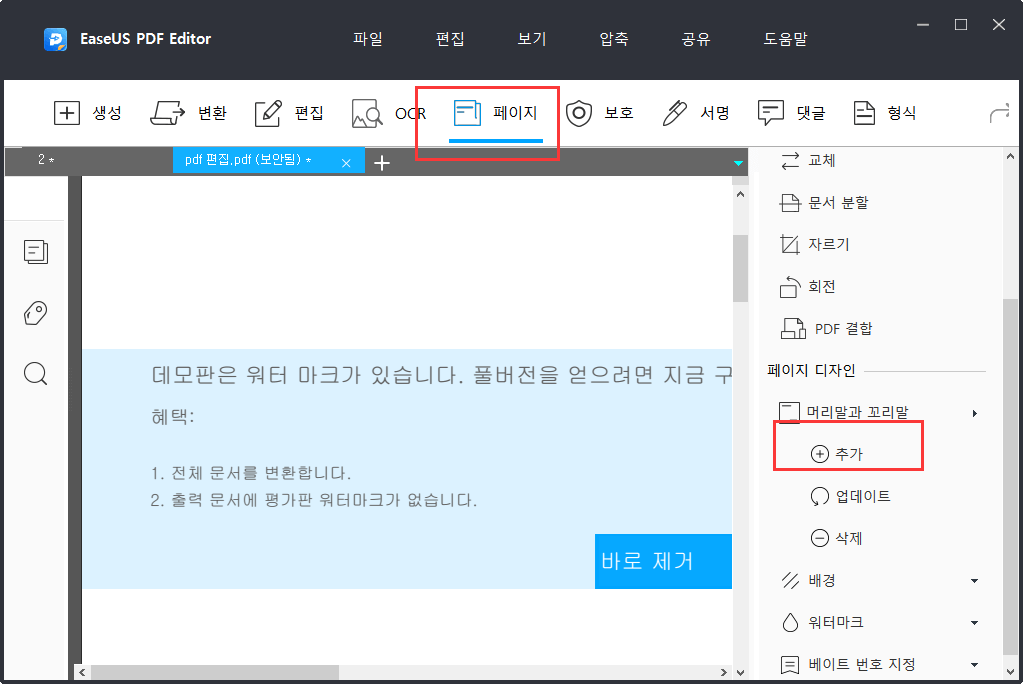
3 단계. 이 창에서 페이지 번호를 추가할 위치를 결정할 수 있습니다. 예를 들어 페이지 번호를 "가운데 바닥 글 텍스트"로 추가 하거나 페이지 번호를 머리글로 설정 하도록 선택할 수 있습니다 . 그런 다음 "페이지 번호 삽입"버튼을 클릭하여 시작 번호를 설정해야합니다. 그리고 "확인"을 클릭하여 페이지 번호를 추가할 수 있습니다.
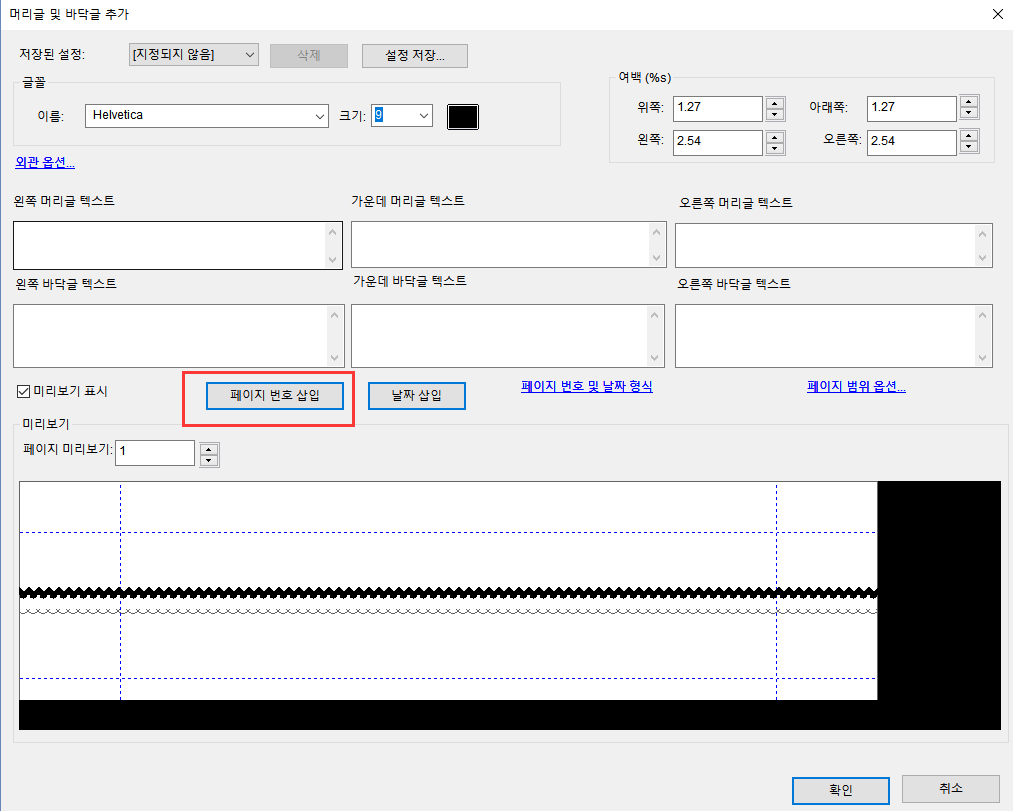
4 단계. PDF 파일에 문제가 없으면 "파일"탭 에서 "저장" 또는 "다른 이름으로 저장"을 선택할 수 있습니다 . 작업이 끝나면 올바른 페이지 번호가있는 PDF 파일이 컴퓨터에 저장됩니다.

도구 2. Adobe Acrobat
PDF 파일에 페이지 번호를 추가할 때 Adobe Acrobat 이 가장 먼저 떠오릅니다. 몇 가지 간단한 단계로 PDF 문서를 읽고, 병합하고, 회전하고, 서명하고,자를 수 있는 잘 알려진 PDF 편집 프로그램입니다.
PDF 페이지를 관리하면 페이지 번호를 삽입 또는 제거하고 페이지를 삭제하는 등의 작업을 더 빠르고 쉽게 수행할 수 있습니다. 그것은 당신의 삶을 더 쉽고 행복하게 만들 수 있습니다.
1 단계. Adobe Acrobat으로 PDF 문서를 연 다음 "도구> PDF 편집"옵션을 클릭합니다. PDF 편집 도구 모음에서 "머리글 및 바닥 글"을 선택합니다.
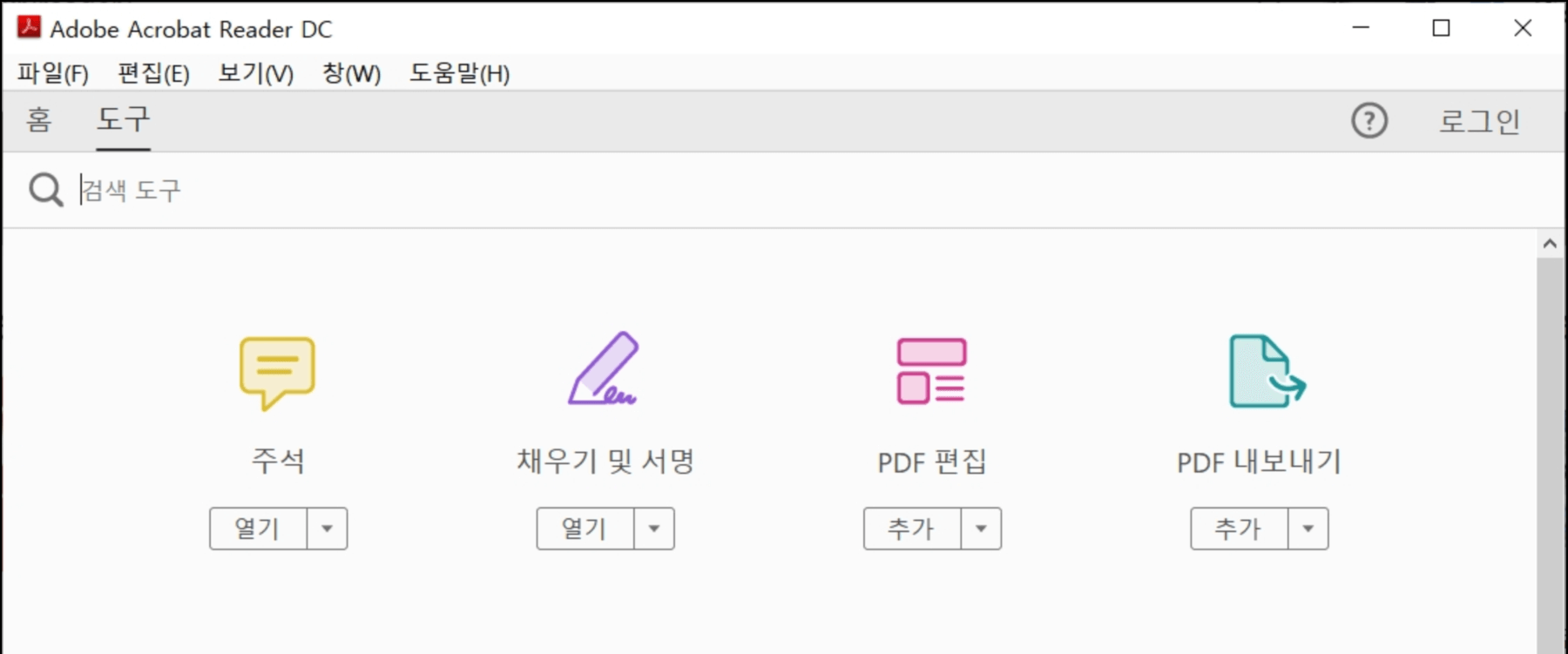
2 단계. PDF 편집 도구 모음에서 "머리글 및 꼬리글"을 선택하고 드롭 다운 메뉴에서 "추가 ..."옵션을 클릭합니다. 머리글 및 바꼬리글 추가 대화 상자가 나타나면 페이지 번호를 삽입할 위치에 커서를 놓습니다.

3 단계 . 페이지 번호 및 날짜 형식 버튼을 클릭합니다. 여기에서 페이지 번호 형식 메뉴에서 다른 형식을 선택할 수 있습니다. 그런 다음 페이지 번호 삽입을 클릭하여 글꼴, 글꼴 크기 등을 변경합니다.
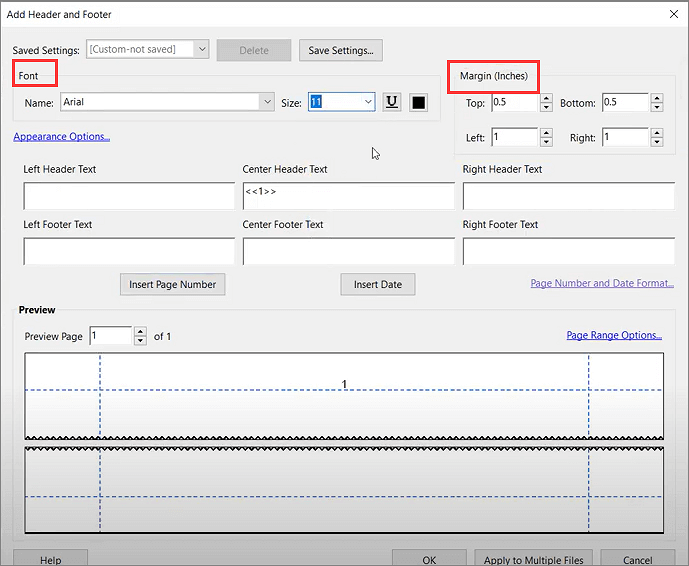
4 단계. 완료되면 확인 버튼을 클릭하여 대화 상자를 닫으면 페이지 번호가 즉시 PDF에 추가됩니다.
2 부. Mac에서 PDF에 페이지 번호를 추가하는 방법
Adobe Acrobat 외에도 Mac 컴퓨터에 내장된 PDF 뷰어인 미리보기가 있습니다. PDF 문서에서 텍스트를 읽고, 편집하고, 강조 표시하거나 텍스트를 복사하는 데 도움이되는 사용하기 쉬운 도구 입니다. PDF 파일에 페이지 번호를 추가하는 것은 훨씬 쉽고 초보자도 쉽습니다.
Mac에서 Adobe Acrobat없이 PDF에 페이지 번호를 추가하는 방법 :
1 단계. Mac 컴퓨터에서 미리보기로 PDF 파일을 엽니다. 상단 메뉴에서 "보기> 마크 업 도구 모음 표시"를 클릭합니다.
2 단계. "텍스트 상자"버튼을 클릭하면 PDF 페이지에 상자가 나타납니다. 그런 다음 페이지 번호를 입력하고 원하는 올바른 위치로 상자를 끕니다.

이 작업을 반복하여 각 PDF 페이지의 미리보기에서 페이지 번호를 추가할 수 있습니다.
3 부. PDF 온라인 무료에 페이지 번호를 추가하는 방법
PDF 문서에 페이지 번호를 추가하는 데 도움이되는 오프라인 소프트웨어 외에도 일부 온라인 PDF 편집 도구가 있습니다. 여기서는 작업을 완료하는 데 도움이되는 두 가지 훌륭한 온라인 PDF 편집기를 공유할 것입니다.
Soda PDF는 PDF 파일에 몇 초만에 페이지 번호를 추가하는 유명한 온라인 PDF 편집기입니다. PDF 파일을보다 체계적이고 쉽게 따라갈 수 있으며 편집하는 동안 파일을 안전하게 보호할 수 있습니다. 이 온라인 도구를 사용하면 인생에 적용할 페이지 범위와 시작 번호를 유연하게 선택할 수 있습니다. 그 외에도 PDF 페이지에서 페이지 번호를 효율적으로 제거할 수 있습니다.
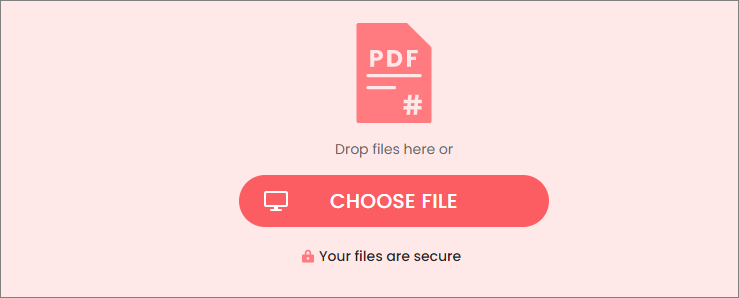
- 1 단계. 로컬 컴퓨터 또는 Dropbox 및 Google Drive와 같은 클라우드 스토리지 서비스에서 PDF 파일을 업로드합니다.
- 2 단계. PDF 문서에 페이지 번호를 추가합니다. 여기에서 페이지 번호의 글꼴, 크기 및 위치를 원하는대로 지정할 수 있습니다.
- 3 단계. 프로세스가 완료되면 PDF 문서를 컴퓨터에 다운로드하여 액세스하거나 24 시간 이내에 이메일에 링크가있는 PDF 파일을 볼 수 있습니다.
SmallPDF
올인원 온라인 PDF 메이커를 찾고 있다면 SmallPDF를 사용해보십시오. 온라인 PDF 편집 도구는 모든 운영 체제의 모든 인터넷 브라우저에서 사용할 수 있습니다. 또한 각 페이지의 머리글 또는 바닥 글을 몇 번만 클릭하면 PDF 문서 페이지에 자유롭게 번호를 지정할 수 있습니다. 편집 후 가져온 파일은 1 시간 후에 자동으로 제거됩니다.
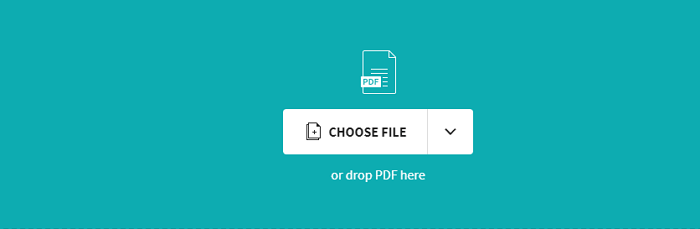
- 1 단계. SmallPDF 웹 사이트로 이동 한 다음 상자에 PDF 문서를 끌어다 놓습니다.
- 2 단계. PDF 페이지에서 번호를 추가 할 올바른 위치를 선택합니다.
- 3 단계. 그런 다음 "페이지 번호"를 클릭하고 수정 된 파일을 컴퓨터에 다운로드합니다.
마무리
Adobe Acrobat을 사용하거나 사용하지 않고 PDF에 페이지 번호를 추가하는 방법은 무엇입니까? 이 게시물은 작업을 완료하는 데 도움이되는 자세한 자습서를 제공합니다. 위에서 언급했듯이 필요에 따라 올바른 것을 선택할 수 있습니다. 이 게시물이 많은 도움이 될 수 있도록 도와드립니다!



